當(dāng)前位置:首頁(yè) > 幫助中心 > 怎么重裝系統(tǒng)win10專業(yè)版-如何重裝系統(tǒng)win10專業(yè)版
怎么重裝系統(tǒng)win10專業(yè)版-如何重裝系統(tǒng)win10專業(yè)版
怎么重裝系統(tǒng)win10專業(yè)版?其實(shí),用U盤裝系統(tǒng),其實(shí)是一種既靈活又安全的選擇,尤其適用于系統(tǒng)出問題無(wú)法正常進(jìn)入桌面的場(chǎng)景。相比傳統(tǒng)的光盤安裝,U盤更加便攜,而且寫入速度快、啟動(dòng)更迅速。想要重裝系統(tǒng)的用戶,千萬(wàn)不要錯(cuò)過今天的如何重裝系統(tǒng)win10專業(yè)版的教程。
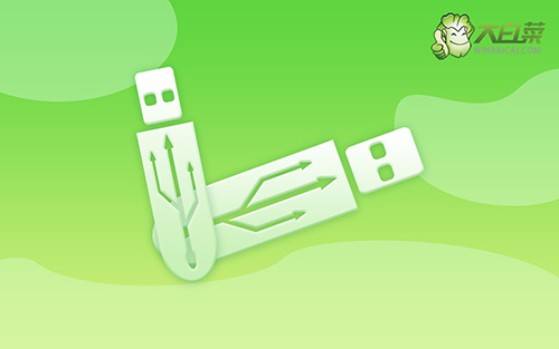
一、系統(tǒng)重裝材料
系統(tǒng)版本: Windows 10系統(tǒng)
安裝工具:大白菜u盤啟動(dòng)盤制作工具(點(diǎn)擊紅字下載)
二、系統(tǒng)重裝準(zhǔn)備
1、制作U盤啟動(dòng)盤,務(wù)必根據(jù)電腦的主板類型選擇合適的啟動(dòng)模式。對(duì)于較新的設(shè)備,通常推薦UEFI模式,而較舊的設(shè)備可能更適合Legacy模式,以保證正常引導(dǎo)系統(tǒng)。
2、選擇U盤的文件系統(tǒng)格式時(shí),應(yīng)結(jié)合使用場(chǎng)景。如果U盤僅用于Windows系統(tǒng),NTFS格式較為穩(wěn)妥。
3、需要下載系統(tǒng)鏡像時(shí),建議前往官方渠道或可信賴的網(wǎng)站,例如微軟官方網(wǎng)站或“MSDN我告訴你”,確保獲取未經(jīng)篡改的原版鏡像。
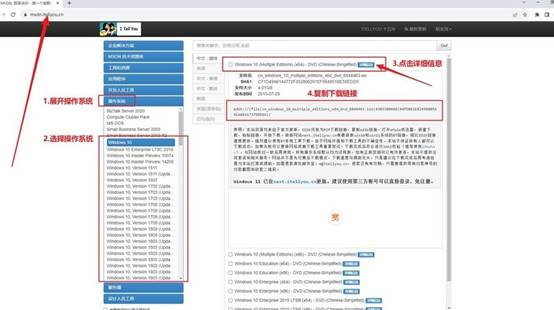
三、系統(tǒng)重裝步驟
步驟一:大白菜WinPE制作
1.、在正式開始前,建議先關(guān)閉防火墻和安全軟件,以防止干擾制作過程。然后,從大白菜官方網(wǎng)站下載最新版本的啟動(dòng)盤制作工具,并將其解壓到本地。
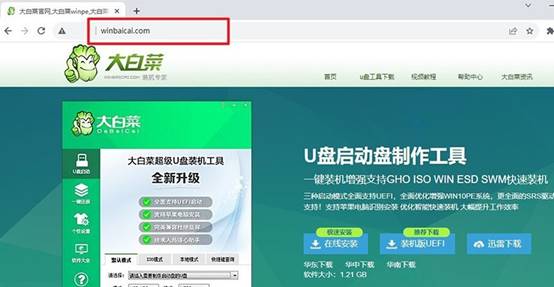
2、運(yùn)行制作工具,并插入U盤,確保U盤內(nèi)無(wú)重要數(shù)據(jù)后,選擇U盤作為目標(biāo)設(shè)備,按照提示完成啟動(dòng)盤制作。
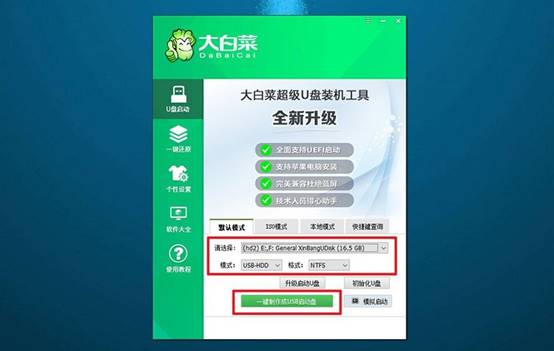
步驟二:大白菜WinPE啟動(dòng)
1、了解電腦主板的啟動(dòng)選項(xiàng),找到相應(yīng)的u盤啟動(dòng)快捷鍵,以便在開機(jī)時(shí)快速選擇U盤啟動(dòng)。
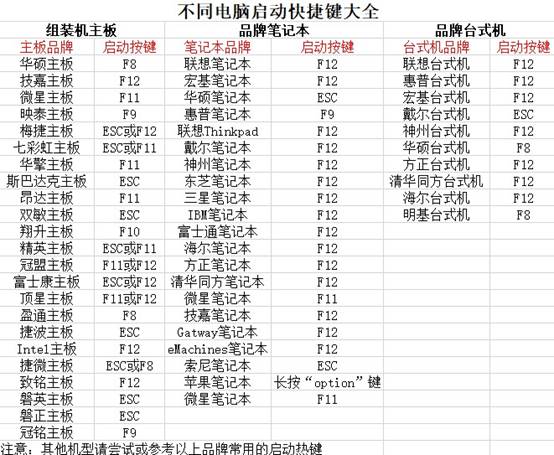
2、將U盤插入電腦后,重新啟動(dòng)并按下快捷鍵,進(jìn)入啟動(dòng)菜單,選擇U盤作為啟動(dòng)設(shè)備。
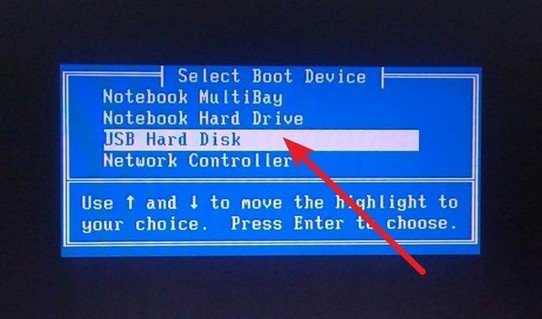
3、成功進(jìn)入大白菜界面后,根據(jù)需求選擇【1】進(jìn)入PE系統(tǒng)即可。
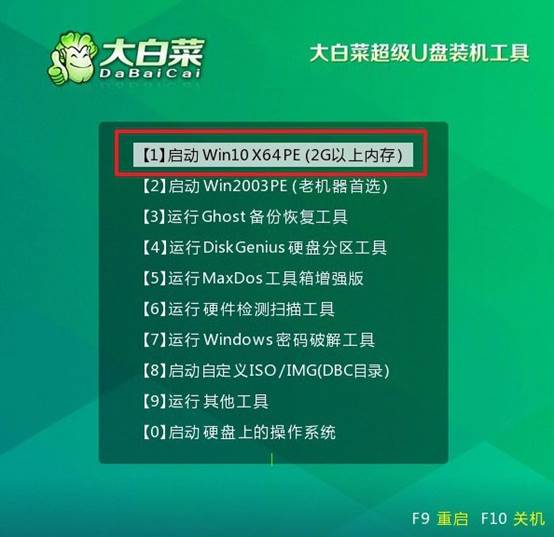
步驟三:大白菜WinPE重裝系統(tǒng)
1、進(jìn)入WinPE桌面后,運(yùn)行一鍵安裝工具,選擇要安裝的系統(tǒng)版本,并指定安裝路徑為C盤。
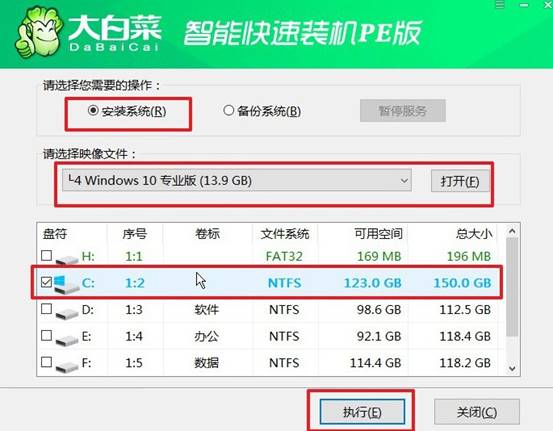
2、在系統(tǒng)恢復(fù)選項(xiàng)中,確認(rèn)安裝信息,此過程將格式化C盤,請(qǐng)確保數(shù)據(jù)已備份。
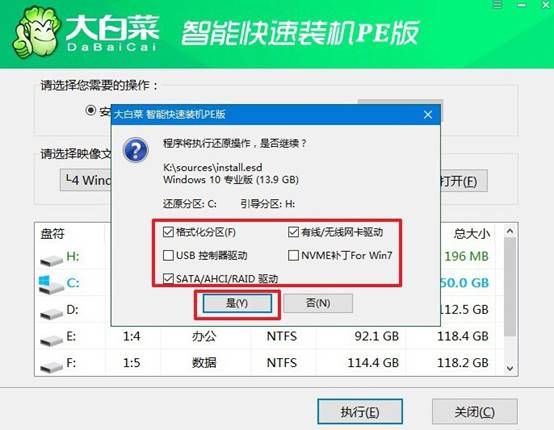
3、安裝進(jìn)入部署界面時(shí),勾選“自動(dòng)重啟”選項(xiàng),以便安裝完成后電腦能夠正常進(jìn)入新系統(tǒng)。
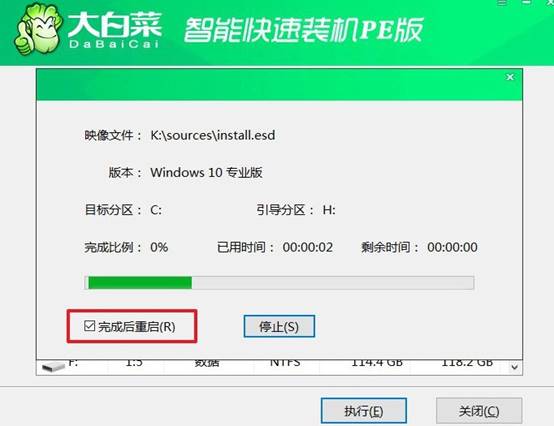
4、電腦第一次自動(dòng)重啟時(shí),請(qǐng)立即移除U盤,以防止重復(fù)進(jìn)入WinPE,隨后等待系統(tǒng)完成配置,直至進(jìn)入桌面。

好啦,如何重裝系統(tǒng)win10專業(yè)版的教程就分享到這里了。整個(gè)流程清晰明了,即便是第一次嘗試的用戶,只要按照提示一步步操作,也完全可以獨(dú)立完成。U盤裝系統(tǒng)不僅節(jié)省了維修店的費(fèi)用,更重要的是自己掌握主動(dòng)權(quán),隨時(shí)隨地都能讓電腦恢復(fù)如新。

